
Table des matières:
- Auteur John Day [email protected].
- Public 2024-01-30 09:06.
- Dernière modifié 2025-01-23 14:45.

Alors, que diriez-vous de faire des mesures avec votre pied à coulisse numérique et d'avoir votre Arduino pour travailler avec ces mesures ? Peut-être les enregistrer, faire des calculs basés sur ou ajouter ces mesures à une boucle de rétroaction de votre appareil mécanique. afficher ses valeurs mesurées sur le moniteur série Arduino.
Étape 1: Comment cela peut être fait

Il s'avère que certains compas numériques sont capables de transmettre les données mesurées apparaissant sur leurs écrans en utilisant différents protocoles pour être utilisés par d'autres appareils.
En fait, IL Y A une place pour une prise d'interface sur la carte de l'étrier, mais rien n'est soudé dessus.
Vous pouvez simplement faire glisser le couvercle supérieur de l'écran (pas le couvercle de la batterie) et vous trouverez 4 tampons censés avoir une prise pour communiquer avec l'étrier, mais ils ne le sont pas:(.
Ce fait a été découvert il y a de nombreuses années sur différents pieds à coulisse et cette instructable se concentre sur le modèle exact du pied à coulisse numérique chinois que vous pouvez voir sur les images, alors assurez-vous que le vôtre est le même modèle que le modèle différent peut avoir des protocoles différents à travailler avec, donc des codes différents à utiliser, mais l'idée principale est la même parmi la plupart de ces chinois.
Nous allons:
- Démonter l'étrier
- Trouver où nous pouvons souder une prise d'interface à la carte
- Identifier le brochage du connecteur
- Soudez-le et assemblez l'étrier
- Reverse engineering des données transmises pour savoir comment fonctionne son protocole
- Décalez le niveau des signaux de l'étrier en fonction de l'Arduino
- Téléchargez le code et c'est tout:)
Ce dont vous aurez besoin:
- Un pied à coulisse numérique
- Arduino (N'importe quel type fera l'affaire)
- Carte de convertisseur logique (je joindrai un schéma pour un)
- Un fer à souder à panne fine et propre
- Fil à souder fin
- Quelques fils de liaison
Étape 2: Démonter l'étrier



- Retirez tout d'abord la batterie de l'étrier de son clip.
- Pour ce modèle, vous trouverez un guide papier argenté au dos et vous trouverez quatre vis de montage en dessous. Ils maintiennent le boîtier ensemble et nous devons les dévisser à l'aide d'un tournevis Philips. Vous pouvez simplement passer votre tournevis sur le papier sur les côtés et vous remarquerez leurs trous de montage.
Après cela, vous verrez que le PCB est monté sur le panneau avant avec quatre vis, vous devez les dévisser doucement à l'aide d'un tournevis Philips à pointe fine
Veillez à ne pas rayer ou couper les traces sur les deux côtés du PCB
- Maintenant, après avoir retiré toutes les vis et les avoir mises dans un endroit sûr où elles ne peuvent pas être perdues:),
- Vous devez soulever le PCB avec précaution car l'écran et les trois boutons en caoutchouc peuvent se désagréger.
- À ce stade, vous pouvez retirer l'écran et les boutons du PCB et les mettre avec les vis et continuer votre travail avec le PCB nu.
Étape 3: Trouvez les plaquettes nécessaires pour souder la douille




Maintenant, lorsque vous regardez la partie supérieure du PCB, vous pouvez facilement repérer où le connecteur de données doit être monté.
Vous pouvez également voir que les en-têtes de broche génériques ne peuvent pas être soudés sans beaucoup de réglages car le pas du connecteur est plus petit que le leur (pas: distance entre les centres de deux pastilles adjacentes sur le connecteur)
Le pas des en-têtes de broche est de 100 mil ou 2,54 mm, vous pouvez donc soit les plier légèrement et les souder, soit trouver une autre prise.
Et c'est à ce moment-là que ma boîte pleine de circuits imprimés est devenue une bonne utilisation.
J'ai trouvé un connecteur de câble flexible à 4 broches parfait (connecteur FPC) sur l'un des anciens PCB du lecteur de CD-ROM et j'ai décidé de l'utiliser avec l'étrier.
Inutile de dire que vous devez être prudent lors du dessoudage des connecteurs PCB car leur boîtier en plastique peut fondre.
Veillez également à ce que vous ayez choisi d'utiliser des en-têtes à broches ou une prise spéciale comme connecteur. (Vous pouvez voir l'image pour plus de précisions)
Étape 4: Identifiez le brochage du connecteur



Maintenant, après avoir trouvé les pads nécessaires, nous devons savoir à quoi chaque pad est connecté.
Eh bien, cela a déjà été trouvé dans d'autres projets de rétro-ingénierie pour ces étriers et la plupart du temps ils ont la même configuration (GND, DATA, CLOCK, VCC)
Pour le configurer avec vous-même:
Retirez la batterie
- mettez votre multimètre en état Buzzer (test de continuité)
- Commencez par connecter une sonde à la borne Battery -VE (GND) et trouvez quelle broche du connecteur est connectée à la terre à l'aide de l'autre sonde
- Faites de même avec la borne Batterie + VE
Vous pouvez donner aux deux autres broches connectées à la puce deux noms quelconques (EX: D0 et D1) car nous connaîtrons leurs fonctions plus tard dans leur étape de rétro-ingénierie
Si vous ne souhaitez pas configurer le brochage, vous pouvez estimer le brochage du connecteur comme suit:
(GND, DONNÉES, HORLOGE, VCC)
GND est le pad le plus proche de l'affichage
VCC est la pastille la plus proche du bord du PCB
et les deux plus grandes plaquettes sur le bord du connecteur pour le montage du connecteur sont connectées à GND (vous pouvez les vérifier avec un multimètre)
Étape 5: rétro-ingénierie du protocole de communication
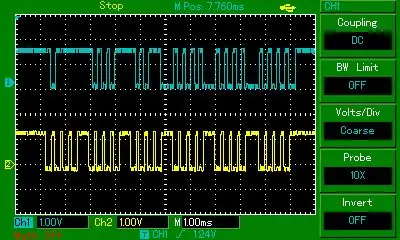
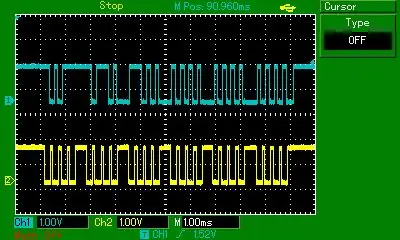
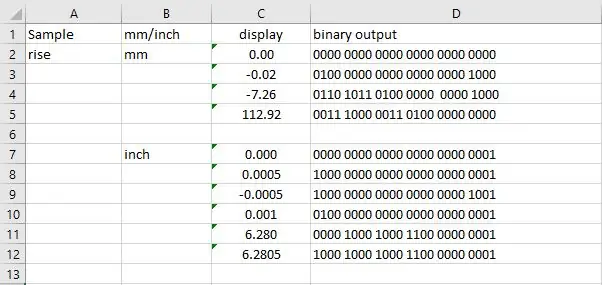
Après avoir sondé les deux signaux des broches de sortie numérique avec un oscilloscope, voici à quoi cela ressemble.
vous pouvez voir que l'une des broches fonctionne comme une horloge pour synchroniser la transmission de données (ligne CLK) et l'autre est la ligne de données, nous avons donc affaire à un protocole de transmission de données synchronisé.
Il s'avère que: - Les données sont envoyées au niveau logique de 1,5 Volts (cela semble logique car c'est la même tension que la pile du vernier) - Les données sont envoyées en 6 quartets (6 x 4 bits) avec un total de 24 bits - Il y a environ 200 mS entre la fin de chaque paquet de données et le début de l'autre
J'ai décidé d'échantillonner les données sur le front montant de l'horloge, donc après avoir essayé avec différentes mesures sur l'étrier et changé son mode de (mm à in) et affiché également des valeurs négatives, j'ai obtenu ce tableau (3e images) pour mes conditions de test et j'ai commencé à comprendre le protocole de communication
Donc après avoir étudié les données capturées:
- en mode mm: les bits n°1 à 16 sont la représentation binaire du nombre affiché sur le pied à coulisse (multiplié par 100)- en mode (inch): les bits n°2 à 17 sont la représentation binaire du nombre affiché sur le compas (multiplié par 1000)
- le bit n°21 représente le signe négatif (1 si le nombre affiché est négatif et 0 s'il est positif)
- le bit n°24 représente l'unité de mesure (1 si l'unité est (in) et 0 si l'unité est (mm))
- en mode (inch): le bit n°1 représente le segment 0.5 mil (1 s'il est ajouté et 0 s'il ne l'est pas)
Étape 6: Création d'un convertisseur logique
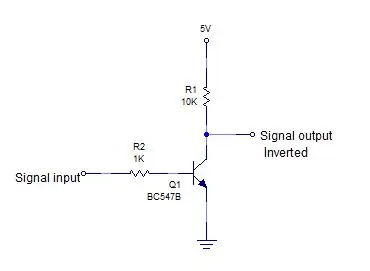

Maintenant, nous devons décaler le niveau de tension des données de l'étrier (1,5 volts ne convient pas pour fonctionner avec Arduino, c'est trop bas) j'ai ajouté un schéma pour le convertisseur logique que j'ai fait pour ce projet mais comme vous pouvez le voir les données maintenant en plus d'être décalé au niveau logique de 5 volts, il sera également inversé, nous devons donc compenser cela dans le code.
Étape 7: Code Arduino
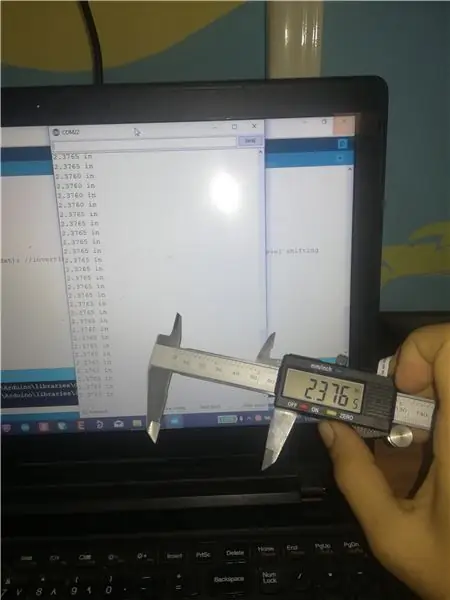
Et maintenant vous êtes prêt à le connecter avec l'Arduino. Vous pouvez trouver le code ci-joint. Connectez la broche d'horloge à la broche 2 ou 3 sur Arduino uno, nano ou pro-mini (vous aurez besoin d'une broche capable d'interrompre) connectez la broche de données à toute autre broche. Téléchargez le code et ouvrez le moniteur série pour voir les données mesurées
Le code peut détecter automatiquement sur quel mode l'étrier fonctionne en scannant le 24ème bit de données
Conseillé:
Comment faire une horloge analogique et une horloge numérique avec une bande LED à l'aide d'Arduino: 3 étapes

Comment faire une horloge analogique et une horloge numérique avec une bande LED à l'aide d'Arduino Horloge numérique avec Led Strip et module MAX7219 Dot avec Arduino. Elle corrigera l'heure avec le fuseau horaire local. L'horloge analogique peut utiliser une bande LED plus longue, elle peut donc être accrochée au mur pour devenir une œuvre d'art
Comment démonter un pied à coulisse numérique et comment fonctionne un pied à coulisse numérique : 4 étapes

Comment démonter un pied à coulisse numérique et comment fonctionne un pied à coulisse numérique : Beaucoup de gens savent comment utiliser des pieds à coulisse pour mesurer. Ce tutoriel vous apprendra comment démonter un pied à coulisse numérique et une explication du fonctionnement du pied à coulisse numérique
Montre numérique sur Arduino à l'aide d'une machine à états finis : 6 étapes

Montre numérique sur Arduino à l'aide d'une machine à états finis : Salut, je vais vous montrer comment une montre numérique peut être créée avec YAKINDU Statechart Tools et fonctionner sur un Arduino, qui utilise un écran de clavier LCD. Le modèle original du numérique montre a été prise de David Harel. Il a publié un article sur
Comment utiliser un pied à coulisse : 12 étapes

Comment utiliser un pied à coulisse : fabriqué par Arif Gunduz
Projet de verrouillage par code numérique Arduino à l'aide du clavier matriciel : 9 étapes

Projet de verrouillage à code numérique Arduino à l'aide d'un clavier matriciel : créez un dispositif de verrouillage à code numérique avec les systèmes Arduino et Qwiic à l'aide de Zio M Uno et d'un clavier matriciel hexagonal 4x3. in. Dans ce tutoriel, nous allons montrer l'utilisation
